|
|
Revenir à |
Attachement de documents
Les processus de commande et d'article dans SAP permettent généralement d'attacher ou de charger des documents connexes lors du chargement des données. Selon la transaction, vous pouvez vouloir attacher et charger les types de documents suivants :
- Personnels (PA30) : document de sécurité sociale/d'assurance, justificatif de domicile ou de nationalité, numérisations de passeport, photos du personnel et diplômes
- Commandes : commandes par fax, fichiers PDF, bons de commande, factures et demandes d'achat
- Fiche article : dessins
- Nomenclature : dessins
- Client : référence de solvabilité, certificats d'enregistrement
- Fournisseur : référence de solvabilité, certificats d'enregistrement
Dans TRANSACTION, l'attachement de document est disponible dans la programmation de scripts GUI et également pour les enregistrements en modes non-batch et batch. L'attachement de document est particulièrement adapté aux formulaires. Il n'est pas disponible actuellement pour créer des transactions, mais vous pouvez l'utiliser avec les tcodes suivants définis dans ShuttleRule.xml :
Modes d'enregistrement |
|
|
Batch |
Non-batch avec contrôles |
Non-batch sans contrôles |
MM01 |
MM01 |
MM02 |
MM03 |
MM03 |
VA03 |
FB03 |
FK02 |
MK02 |
VA03 |
|
|
ME53N |
|
|
ME23N |
|
|
XD03 |
|
|
FD02 |
|
|
XK03 |
|
|
PA30 |
|
|
CS03 |
|
|
MK02 |
|
|
Les formats de document suivants peuvent être chargés :
- TIFF
- JPEG
- PNG
- DOC (X)
- XLS(X)
- TXT
Remarque : Des documents peuvent être attachés pour les exécutions manuelles, mais pas pour les travaux d'envoi auto ou les travaux à exécution différée.
Considérations spéciales lors de l'attachement de documents
Un seul document peut être attaché par exécution. Il est préférable d'attacher uniquement des documents essentiels. Il existe une limite de 5 Mo par document. Par conséquent, limitez le nombre de documents que vous attachez.
Procédure d'attachement de documents
- Dans TRANSACTION, enregistrez une transaction ou ouvrez un script créé depuis une transaction appropriée.
- Ouvrez le script dans l'outil de mappage.
- Dans TRANSACTION, cliquez sur Créer un mappage.
- Dans l'onglet Modifier, cliquez sur le bouton Ajouter des lignes d'attachements de fichier
 .
.La nouvelle ligne est ajoutée sous la ligne Colonne de journal.
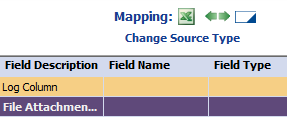 .
. - Pour faciliter le mappage, cliquez sur l'onglet De base. Faites glisser la colonne Aperçu à mapper vers la ligne Emplacement de l'attachement. Enregistrez le fichier d'aperçu Excel.
- Ouvrez le modèle Excel dans Excel. Dans la colonne Emplacement de l'attachement, ajoutez le chemin local du document.
- Cliquez sur Exécuter. Le document est envoyé à SAP.
Aussi dans cette section |

 Home
Home Back
Back Next
Next Contents
Contents Index
Index Product Help
Product Help Support
Support Print
Print Trademarks
Trademarks Feedback
Feedback Back to top
Back to top


